Perbaiki Kotak Hitam Dibalik Ikon Folder

Perbaiki Kotak Hitam Di Belakang Ikon Folder: (Fix Black Squares Behind Folder Icons: ) Jika Anda mulai melihat kotak hitam di belakang ikon folder maka jangan khawatir itu bukan masalah besar dan umumnya disebabkan karena masalah kompatibilitas(compatibility issue) ikon . Itu tidak membahayakan komputer Anda dengan cara apa pun dan jelas bukan virus, yang dilakukannya hanyalah mengganggu tampilan ikon Anda secara keseluruhan. Sejumlah pengguna telah melaporkan masalah ini setelah menyalin konten dari PC Windows 7 atau mengunduh konten dari sistem yang memiliki versi Windows sebelumnya melalui jaringan yang menimbulkan masalah kompatibilitas(compatibility issue) ikon .

Masalah ini mudah diperbaiki dengan membersihkan cache Thumbnail(Thumbnails cache) atau secara manual mengatur ulang thumbnail kembali ke default Windows 10 untuk folder yang terpengaruh. Jadi tanpa membuang waktu mari kita lihat bagaimana sebenarnya Memperbaiki masalah Kotak Hitam Dibalik Ikon Folder(Fix Black Squares Behind Folder Icons issue) di Windows 10 dengan langkah-langkah yang tercantum di bawah ini.
Perbaiki Kotak Hitam Dibalik(Fix Black Squares Behind Folder) Ikon Folder
Pastikan(Make) untuk membuat titik pemulihan(restore point) untuk berjaga- jaga jika(case something) terjadi kesalahan.
Metode 1: Hapus cache Thumbnail(Method 1: Clear Thumbnails cache)
Jalankan Disk Cleanup(Run Disk Cleanup) pada disk tempat folder dengan kotak hitam muncul.
Catatan:(Note:) Ini akan mengatur ulang semua penyesuaian Anda di Folder , jadi jika Anda tidak menginginkannya, cobalah metode ini pada akhirnya karena ini pasti akan memperbaiki masalah.
1.Buka This PC atau My PC dan klik kanan pada drive C: untuk memilih Properties.

3.Sekarang dari jendela Properties klik Disk Cleanup di bawah kapasitas.

4. Ini akan memakan waktu untuk menghitung berapa banyak ruang Disk Cleanup yang dapat dibebaskan.(how much space Disk Cleanup will be able to free.)

5.Tunggu hingga Disk Cleanup menganalisis drive dan memberi Anda daftar semua file yang dapat dihapus.
6.Centang tandai Thumbnail(Thumbnails) dari daftar dan klik (list and click) Bersihkan file sistem(Clean up system files) di bagian bawah di bawah Deskripsi.

7.Tunggu hingga Disk Cleanup selesai dan lihat apakah Anda dapat memperbaiki masalah Kotak Hitam Dibalik Ikon Folder.(Fix Black Squares Behind Folder Icons issue.)
Metode 2: Atur ikon secara manual(Method 2: Manually Set the icons)
1.Klik kanan pada Folder dengan masalah dan pilih Properties.
2.Beralih ke tab Kustomisasi(Customize tab) dan klik Ubah(Change) di bawah ikon Folder.
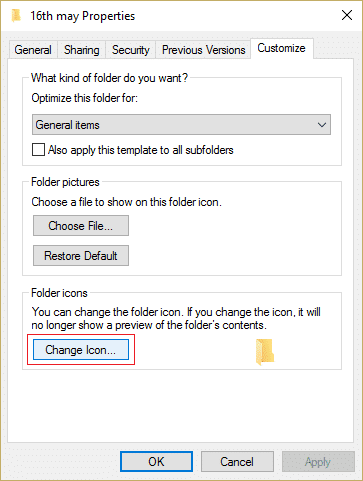
3.Pilih ikon lain(any other icon) dari daftar dan kemudian klik Ok.

4.Klik Terapkan diikuti oleh OK.
5.Kemudian buka kembali jendela Ubah ikon dan klik (Change icon window and click) Pulihkan Default.(Restore Defaults.)

6.Klik Apply lalu klik Ok untuk menyimpan perubahan.
7. Nyalakan ulang PC Anda dan lihat apakah Anda dapat memperbaiki masalah Kotak Hitam Dibalik Ikon Folder di Windows 10.(Fix Black Squares Behind Folder Icons issue in Windows 10.)
Metode 3: Hapus centang Atribut Hanya-Baca(Method 3: Uncheck Read-only Attribute)
1.Klik kanan pada folder yang memiliki Kotak Hitam(Black Squares) di belakang ikonnya dan pilih Properties(icon and select Properties) .
2.Hapus centang " Read-only (Hanya diterapkan ke file dalam folder)(Read-only (Only applied to files in folder)) " di bawah Atribut.

3.Klik Terapkan diikuti oleh OK.
4. Reboot PC Anda untuk menyimpan perubahan.
Metode 5: Jalankan Alat DISM(Method 5: Run DISM Tool)
1.Tekan Windows Key + X lalu pilih Command Prompt (Admin).

2.Coba urutan sin perintah ini:
Dism /Online /Cleanup-Image /StartComponentCleanup
Dism /Online /Cleanup-Image /RestoreHealth

3.Jika perintah(command doesn) di atas tidak berhasil, coba yang di bawah ini:
Dism /Image:C:\offline /Cleanup-Image /RestoreHealth /Source:c:\test\mount\windows
Dism /Online /Cleanup-Image /RestoreHealth /Source:c:\test\mount\windows /LimitAccess
Catatan: (Note:) Ganti(Replace) C:RepairSourceWindows dengan lokasi sumber perbaikan(repair source) Anda ( Instalasi Windows atau Disk Pemulihan(Windows Installation or Recovery Disc) ).
4. Reboot PC Anda untuk menyimpan perubahan dan lihat apakah Anda dapat memperbaiki masalah Kotak Hitam Dibalik Ikon Folder.(Fix Black Squares Behind Folder Icons issue.)
Metode 6: Bangun Kembali Cache Ikon(Method 6: Rebuild Icon Cache)
Membangun Kembali Ikon Cache(Icon Cache) dapat memperbaiki masalah Ikon Folder(Folder Icons) , jadi baca posting ini di sini tentang Cara Memperbaiki (How)Cache Ikon(Repair Icon Cache) di Windows 10 .
Direkomendasikan untukmu:(Recommended for you:)
- Cara Memperbaiki Port USB(Fix USB Ports) Tidak Berfungsi di Windows 10
- Perbaiki(Fix Search) hasil Pencarian yang tidak dapat diklik di Windows 10
- Cara Memperbaiki Pencarian(Fix Search) Tidak Bekerja di Windows 10
- Perbaiki Pencarian File Explorer(Fix File Explorer Search) Tidak Bekerja di Windows 10
Itu saja Anda telah berhasil Memperbaiki Kotak Hitam Di Balik Ikon Folder di Windows 10(Fix Black Squares Behind Folder Icons in Windows 10) tetapi jika Anda masih memiliki pertanyaan tentang panduan ini, silakan tanyakan di bagian komentar.
Related posts
Fix Black Desktop Background di Windows 10
Fix League dari Legends Black Screen di Windows 10
Fix Folder Keeps Reverting ke Read hanya pada Windows 10
Fix Destination Folder Access Denied Error
Cara Fix Firefox Black Screen Issue
Fix Windows Update Error Code 0x80072efe
Cara Fix PC Won Bukan POST
Fix Unable untuk menginstal Network Adapter Error Code 28
Fix Computer tidak mulai sampai dimulai kembali beberapa kali
Fix Host Process untuk Windows Services telah berhenti kerja
Cara Fix Application Load Error 5:0000065434
Fix BAD_SYSTEM_CONFIG_INFO Error
Fix Black Screen dengan Cursor pada Startup
Cara Fix Firefox Tidak Bermain Videos (2021)
Fix Steam mengalami kesulitan menghubungkan ke server
Fix Unable KE Delete Temporary Files DI Windows 10
Fix Folder View Settings Tidak Menyimpan di Windows 10
Fix Ca BUKAN MENGHIDUPKAN Windows Defender
Fix Computer Tidak Mengenali iPhone
Fix Windows tidak dapat berkomunikasi dengan device or resource yang
